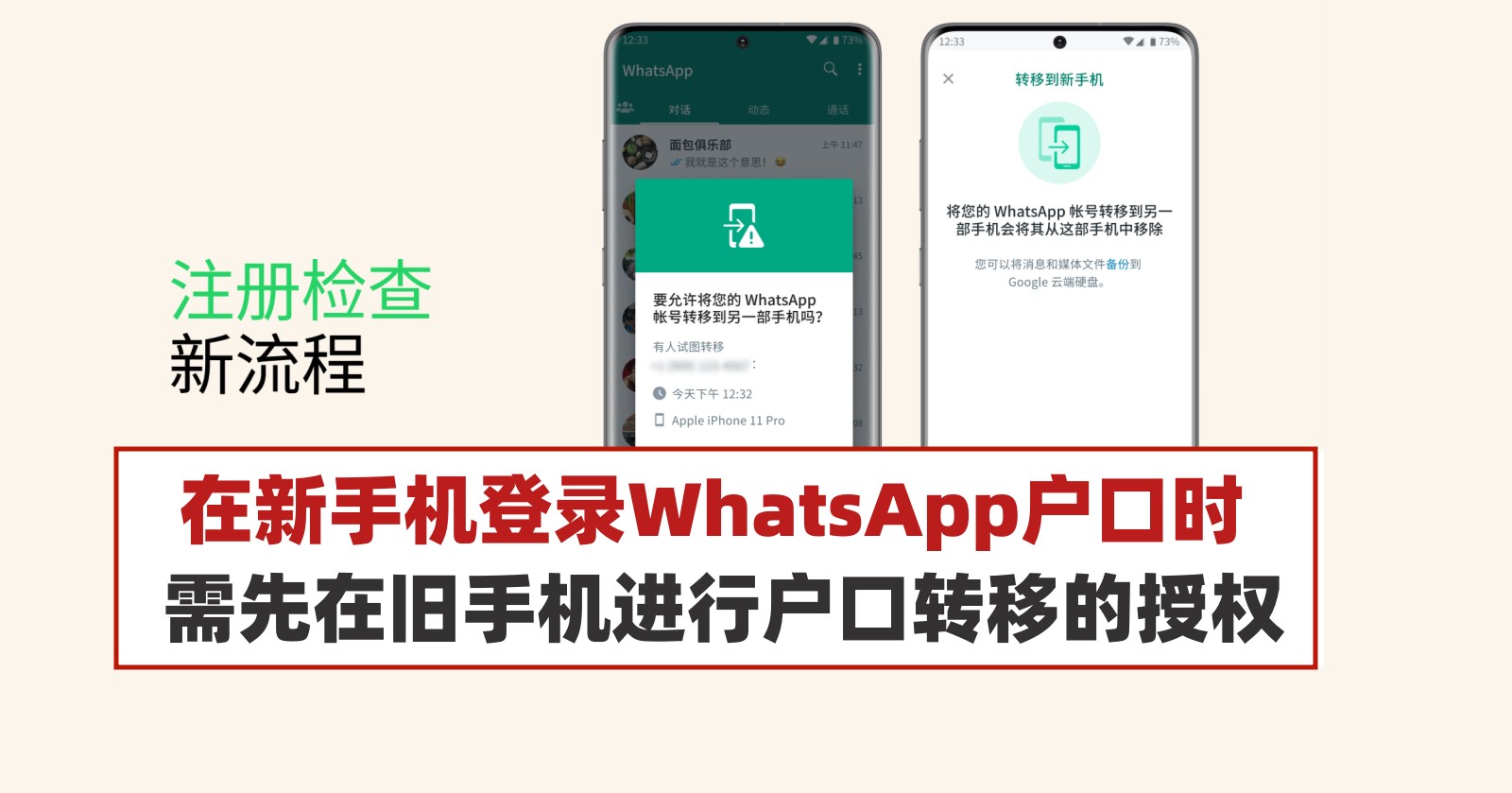
在新手机上登录WhatsApp,首先确保新手机已安装WhatsApp应用。打开应用后,选择“同意并继续”,输入你的手机号码,点击“下一步”。之后,你将收到一个验证码短信,输入这个验证码进行验证。如果你之前备份过聊天记录,登录后可以选择恢复。这样,你就可以在新手机上使用WhatsApp了。
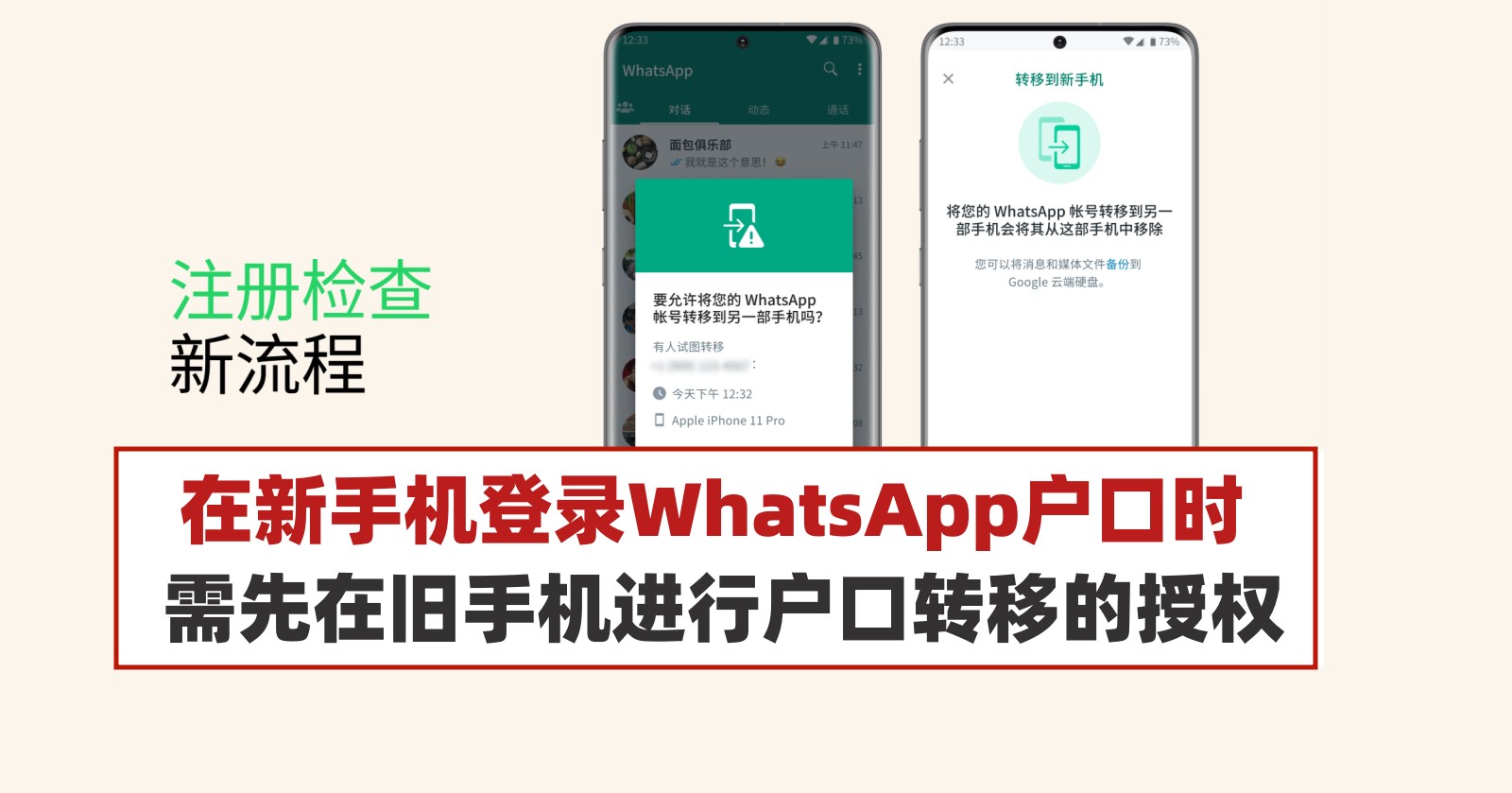
准备工作:安装WhatsApp
在新手机上安装并登录WhatsApp前,一系列的准备工作是必不可少的。以下是详细步骤:
下载并安装最新版本的WhatsApp
- 访问Google Play Store或Apple App Store,搜索“WhatsApp”来找到应用。
- 确保下载的是官方版本,避免安装假冒的应用程序。
- 点击“安装”按钮,等待应用完全下载并自动安装到你的手机上。
- 安装完成后,找到手机主屏幕上的WhatsApp图标并点击准备启动。
确保新手机连接到稳定的网络
- 连接到一个信号强且稳定的Wi-Fi网络,以避免在验证过程中出现网络不稳定导致的问题。
- 如果没有Wi-Fi,确保你的手机数据信号强劲。这一点尤为重要,因为在接下来的步骤中你需要接收短信或数据传输。
- 检查手机是否设置了网络使用限制或是否开启了飞行模式,确保所有网络服务都可用。
准备原手机号码以接收验证码
- 确保你有原来注册WhatsApp的手机号码。如果你更换了新号码,还需要能接收旧号码的短信,因为验证短信会发送到原注册号码。
- 如果你的SIM卡还未装入新手机,现在就将其装入。确保SIM卡已激活并能接收短信。
- 检查手机的短信收件箱,确认能够接收短信。如果有拦截软件或防骚扰设置,暂时关闭它们以确保可以顺利收到WhatsApp的验证码短信。

注册与登录过程
完成准备工作后,接下来就是在新手机上进行WhatsApp的注册与登录。以下是详细的步骤说明,确保每一步都顺利完成。
输入手机号码开始注册过程
- 打开WhatsApp应用后,你会看到一个欢迎界面,点击“同意并继续”以接受服务条款和隐私政策。
- 选择国家代码,确保你的电话号码包含正确的国际区号。例如,中国的区号是“+86”。
- 在提示框中输入你的手机号码,仔细检查无误后,点击“下一步”继续。
- 应用会提示确认手机号码是否正确,确认后即可进入下一步。错误的号码会导致无法接收验证码。
接收并输入短信中的验证码
- WhatsApp会向你输入的手机号码发送一条包含6位验证码的短信。确保手机可以正常接收短信,信号良好。
- 如果短信未到,可以等待几分钟后再次请求发送,也可以选择语音验证,通过电话接收验证码。
- 打开短信查看6位数字的验证码,并返回WhatsApp应用,在对应的输入框中输入验证码。
- 验证码输入正确后,系统会自动进行验证。如果错误多次输入,可能会被暂时锁定,因此请小心核对。
完成身份验证
- 验证通过后,WhatsApp会要求你填写个人信息,例如用户名和头像。这些信息可以随时修改,但初次登录时填写准确会更方便。
- 如果你之前在旧手机上备份过聊天记录,登录后会提示你是否恢复备份。选择恢复后,系统会从云端下载聊天记录和媒体文件。
- 完成恢复或跳过后,你的WhatsApp即正式完成登录,可以开始使用了。
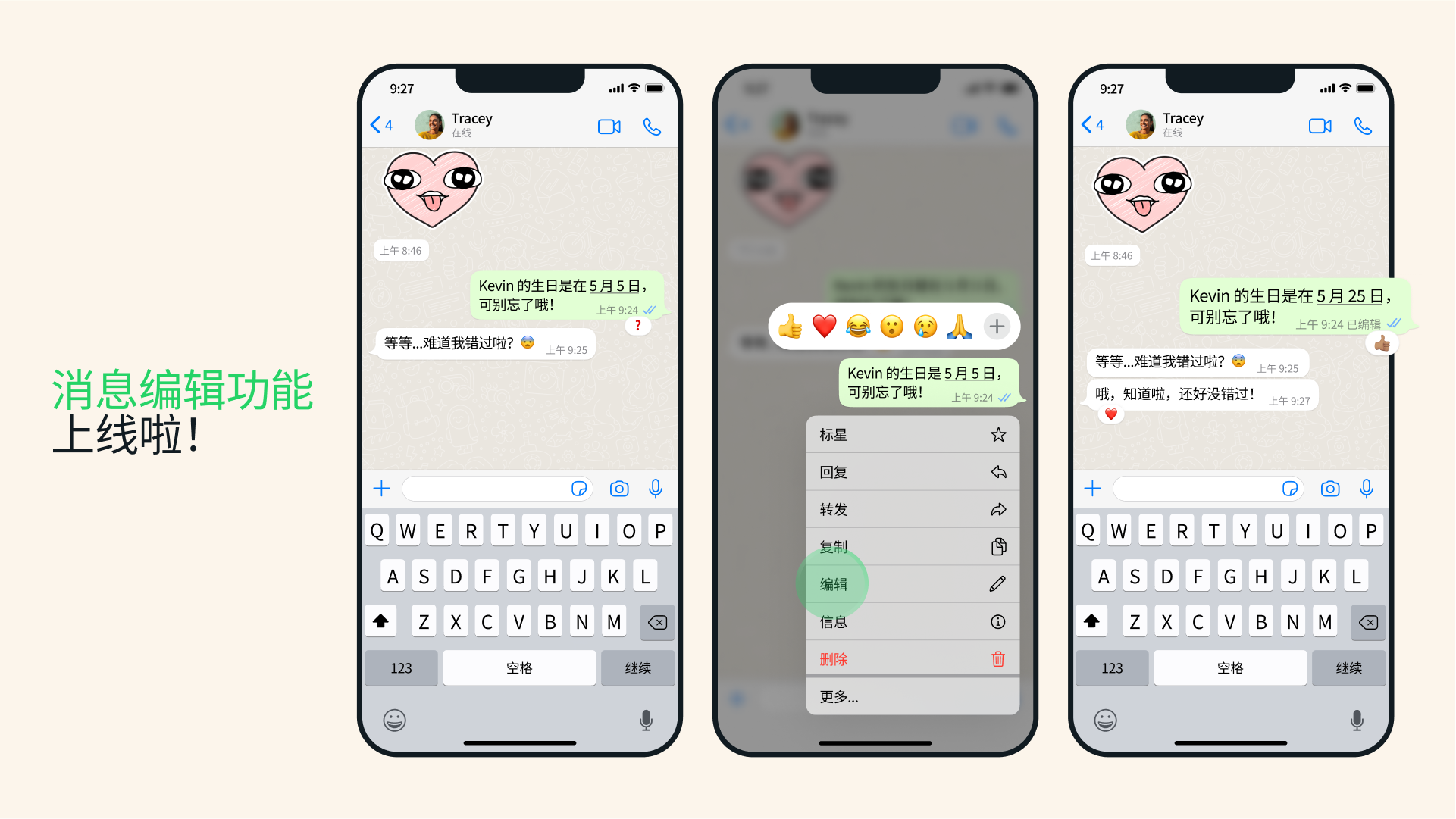
聊天记录的备份与恢复
迁移WhatsApp至新手机时,聊天记录的备份与恢复是一个关键步骤。正确处理不仅可以确保你的数据安全,还能让你在新设备上无缝继续之前的对话。
检查旧手机的聊天备份设置
- 打开旧手机上的WhatsApp,前往“设置”菜单,选择“聊天”选项,然后点击“聊天备份”,这样你可以查看上一次备份的时间和备份设置。
- 确保聊天备份是通过Wi-Fi进行的,以避免因数据连接不稳定导致备份失败。如果尚未备份,可以在此页面选择“备份”,手动触发备份过程。
- 检查备份是保存在本地存储还是云存储(如Google Drive或iCloud),这将决定恢复方式。确保云账户登录信息准备就绪。
在新手机上恢复聊天记录
- 安装并开启新手机上的WhatsApp,按照注册与登录过程操作,输入相同的手机号码和收到的验证码。
- 登录后,如果之前的备份在云端(Google Drive或iCloud),应用会自动提示你恢复聊天记录。确认登录到对应的云服务账户。
- 选择恢复,WhatsApp会开始从云端下载聊天记录和媒体文件。确保新手机连接到稳定的Wi-Fi网络,以加快下载速度并避免数据使用过高。
处理无法恢复的备份问题
- 如果遇到恢复过程中的错误或失败,首先检查新手机的存储空间是否足够。不足的存储空间可能导致恢复不成功。
- 确保新手机上登录的云账户是备份聊天时使用的同一账户。如果不一致,将无法访问备份文件。
- 检查网络连接是否稳定,不稳定的网络可能导致恢复过程中断。如果问题仍然存在,尝试重启手机并重新启动恢复过程。
- 如果所有方法都无法解决问题,可以尝试联系WhatsApp的官方支持获取帮助,或访问其帮助中心查找更多解决方案。
WhatsApp多设备功能
WhatsApp的多设备功能允许用户在没有手机的情况下,通过其他设备独立使用WhatsApp。这增加了灵活性和便利性,尤其是在使用电脑工作或平板浏览时。
在多个设备上同时使用WhatsApp
- 要在多个设备上使用WhatsApp,首先确保你的手机上的WhatsApp至少是最新版本,因为多设备功能需要最新的软件支持。
- 在主设备上打开WhatsApp,进入“设置”->“已链接的设备”,然后选择“多设备测试版”,加入此功能。
- 在其他设备上打开WhatsApp Web或WhatsApp桌面客户端,扫描主设备上显示的二维码,即可在多个设备上同时登录并使用WhatsApp。
- 这些设备将能独立接收消息和发送消息,无需主手机在线。
管理与注销已登录的设备
- 要管理或注销任何已登录的设备,可以在主手机的WhatsApp应用中,进入“设置”->“已链接的设备”。
- 在此页面,你可以看到所有已连接的设备列表,包括每个设备的登录时间和设备类型。
- 点击任何一个设备,你可以选择“注销”此设备,即可停止该设备的WhatsApp会话。这对于在丢失设备或设备被盗时非常有用,可以保证账户的安全。
- 为了安全,建议定期检查已连接的设备列表,确保没有未授权的活动。
使用WhatsApp Web和桌面客户端
- WhatsApp Web允许用户通过网页浏览器使用WhatsApp,而桌面客户端则可下载安装在Windows或MacOS系统上。
- 访问web.whatsapp.com 或下载桌面应用,打开后你会看到一个二维码。使用手机上的WhatsApp扫描这个二维码,即可在电脑上使用你的账户。
- 使用桌面客户端或网页版时,所有聊天记录都会自动同步,你可以发送文件、图片、音视频等,操作体验与手机类似。
- 注意,虽然多设备功能支持独立使用,但首次设置时仍需要通过手机进行验证和连接。
如何恢复WhatsApp聊天记录到新手机?
确保在旧手机上的WhatsApp设置中已进行过聊天备份。在新手机上登录WhatsApp后,应用会自动提示是否恢复聊天记录。选择“恢复”,并确保新手机连接到稳定的Wi-Fi网络以下载备份文件。
新手机登录WhatsApp时收不到验证码怎么办?
首先检查输入的手机号码是否正确。如果手机号无误但仍未收到验证码,请等待几分钟再试,或者选择“重新发送验证码”。确保手机可以接收短信,且没有安装短信拦截或阻止应用。
在新手机上使用WhatsApp时如何转移旧手机的WhatsApp数据?
在旧手机的WhatsApp设置中选择聊天备份,备份到Google Drive或iCloud。在新手机上安装WhatsApp并登录同一手机号,登录后选择从Google Drive或iCloud恢复数据。确保新旧手机使用相同的云账户进行备份和恢复。
